SONY K530i Instruction Manual [fr]
Table des matières
Mise en route ...................... |
5 |
Mise sous tension du téléphone, appels, navigation, langue du téléphone, saisie de lettres, touches, menus.
Appel ................................. |
25 |
Appels, appels vidéo, contacts, liste d’appels, composition abrégée, contrôle vocal, groupes, cartes
de visite.
Messagerie ....................... |
42 |
SMS, MMS, messages vocaux, |
|
email, Mes amis. |
|
Imagerie ............................ |
56 |
Appareil photo, vidéo, blog, |
|
images, PhotoDJ™, thèmes. |
|
Loisirs ............................... |
62 |
Lecteur audio, lecteur vidéo, radio, PlayNow™, mémo vocal, jeux.
Sony Ericsson K530i
Connectivité ..................... |
74 |
Paramètres, Internet, RSS, |
|
synchronisation, technologie |
|
Bluetooth™, câble USB, service |
|
de mise à jour. |
|
Fonctions |
|
supplémentaires .............. |
87 |
Réveil, agenda, tâches, profils, heure et date, verrou de la carte SIM, etc.
Dépannage ....................... |
96 |
Pourquoi le téléphone ne fonctionne-t- il pas comme je le souhaite ?
Informations |
|
importantes .................... |
102 |
Site Web grand public Sony Ericsson, service et support, utilisation sûre et efficace, contrat de licence utilisateur final, garantie, declaration of conformity.
Index ............................... |
114 |
Table des matières |
1 |
Cette version est la version Internet du Guide de l'utilisateur. © Impression exclusivement réservée à une utilisation privée.
Sony Ericsson K530i
UMTS 2100
GSM/GPRS 900/1800/1900
Ce Guide de l’utilisateur est publié par Sony Ericsson Mobile Communications AB ou sa filiale nationale sans aucune garantie. Sony Ericsson Mobile Communications AB ou sa filiale nationale peut procéder en tout temps et sans préavis à toute amélioration et à toute modification de ce Guide de l’utilisateur à la suite d’une erreur typographique, d’une erreur dans l’information présentée ou de toute amélioration apportée aux programmes et/ou au matériel. De telles modifications seront toutefois intégrées aux nouvelles éditions de ce Guide de l’utilisateur.
Tous droits réservés.
©Sony Ericsson Mobile Communications AB, 2008
Numéro de publication : FR/LZT 108 9411/1 R1B Remarque :
Certains services présentés dans ce Guide de l’utilisateur ne sont pas pris en charge par tous les réseaux. Cela s’applique aussi au numéro d’urgence international 112.
Veuillez contacter votre opérateur réseau ou votre fournisseur de services si vous n’êtes pas certain de la disponibilité d’un service donné.
Il est conseillé de lire attentivement les chapitres Instructions pour une utilisation efficace et sans danger et Garantie limitée avant d’utiliser votre téléphone mobile.
Votre téléphone mobile permet de télécharger, stocker et de transférer d’autres éléments tels que des sonneries. L’utilisation d’un tel contenu peut être limitée ou interdite par des droits de tiers, notamment, mais sans limitation, des restrictions imposées par la législation sur les droits d’auteur en vigueur. Vous êtes personnellement responsable du contenu supplémentaire que vous téléchargez ou transmettez à partir de votre téléphone mobile, pour lequel la responsabilité de Sony Ericsson ne peut en aucun cas être engagée. Avant d’utiliser un quelconque élément du contenu supplémentaire, vérifiez si vous possédez la licence adéquate ou si vous y êtes autorisé. Sony Ericsson ne garantit pas la précision, l’intégrité ou la qualité d’un contenu supplémentaire ou d’un contenu tiers. En aucun cas Sony Ericsson ne peut être tenu pour responsable d’une utilisation inadéquate d’un contenu supplémentaire ou d’un contenu tiers. Le logo représentant une bille, PlayNow, MusicDJ, PhotoDJ, VideoDJ et TrackID sont des marques ou des marques déposées de Sony Ericsson Mobile Communications AB.
Sony, Memory Stick Micro et M2 sont des marques de Sony Corporation. Ericsson est une marque ou une marque déposée de Telefonaktiebolaget LM Ericsson.
Bluetooth™ est une marque ou une marque déposée de Bluetooth SIG Inc.
TrackID™ est optimisé par Gracenote Mobile MusicID™. Gracenote et Gracenote Mobile MusicID sont des marques de Gracenote, Inc.
2Table des matières
Cette version est la version Internet du Guide de l'utilisateur. © Impression exclusivement réservée à une utilisation privée.
Real est une marque ou une marque déposée de RealNetworks, Inc. RealPlayer® for Mobile est fourni sous licence RealNetworks, Inc. Copyright 1995-2007, RealNetworks, Inc. Tous droits réservés. Adobe™ Photoshop™ Album Starter Edition est une marque ou une marque déposée d’Adobe Systems Incorporated.
Microsoft, Windows et PowerPoint sont des marques ou des marques déposées de Microsoft Corporation aux Etats-Unis et/ou dans d’autres pays. La saisie de texte T9™ est une marque ou une marque déposée de Tegic Communications.
La saisie de texte T9™ est utilisée sous licence sous un ou plusieurs des brevets suivants : brevets aux Etats-Unis n°5,818,437, 5,953,541, 5,187,480, 5,945,928 et 6,011,554 ; brevet au Canada n°1,331,057 ; brevet au Royaume-Uni n°2238414B ; brevet standard à Hong Kong n°HK0940329 ; brevet en République de Singapour n°51383 ; brevets européens n° 0 842 463 (96927260.8) DE/DK, FI, FR, IT, NL, PT, ES, SE, GB et autres brevets en instance dans le monde.
Java et l’ensemble des logos et marques Java sont des marques ou des marques déposées de Sun Microsystems, Inc. aux Etats-Unis et dans d’autres pays.
Contrat de licence utilisateur final pour Sun™ Java™ J2ME™.
1Limitations : Le logiciel constitue une information confidentielle de Sun protégée par copyright, et Sun et/ou ses concédants de licence conservent les droits liés à toute copie du logiciel. Le client ne peut pas modifier, décompiler, désassembler, décrypter, extraire le logiciel ou le soumettre
à l’ingénierie inverse. Le logiciel ne peut pas être donné en location, cédé ou proposé en sous-
licence, que ce soit en tout ou en partie.
2Contrôle des exportations : Le logiciel, y compris les données techniques, est soumis aux lois américaines de contrôle des exportations, notamment l’U.S. Export Administration Act et la législation connexe, et peut être soumis aux règles d’importation et d’exportation d’autres pays. Le client s’engage à se conformer de manière stricte à toutes les réglementations et reconnaît qu’il est de son devoir d’obtenir les licences adéquates pour exporter, réexporter ou importer le logiciel.
Le logiciel ne peut être téléchargé, exporté ou réexporté (i) ni vers un ressortissant ou un habitant de Cuba, de l’Irak, de l’Iran, de la Corée du Nord, de la Libye, du Soudan, de la Syrie (cette liste pouvant être revue ultérieurement) ou vers un pays soumis à l’embargo par les Etats-Unis; ni (ii) vers quiconque figurant sur la liste Specially Designated Nations du Département du Trésor américain ou sur la liste Table of Denial Orders du Département du commerce américain.
Table des matières |
3 |
Cette version est la version Internet du Guide de l'utilisateur. © Impression exclusivement réservée à une utilisation privée.

3Droits limités : L’utilisation, la duplication ou la divulgation par le gouvernement des Etats-Unis sont soumises aux limitations énoncées dans les Rights in Technical Data and Computer Software Clauses des documents DFARS 252.227-7013(c)
(1)(ii) et FAR 52.227-19(c) (2), si applicables.
Les autres noms de produits et de sociétés mentionnés sont des marques commerciales de leurs propriétaires respectifs.
Tous les droits non expressément accordés sont réservés.
Les figures sont de simples illustrations qui ne sont pas nécessairement une représentation fidèle du téléphone.
4Table des matières
Symboles d’instructions
Les symboles suivants apparaissent dans le Guide de l’utilisateur :
Remarque
Un service ou une fonction est tributaire d’un réseau ou d’un abonnement. Contactez votre opérateur réseau pour plus de détails.
%Voir aussi page...
}Utilisez une touche de sélection ou la touche de navigation pour faire défiler et sélectionner
% 16 Navigation.
Appuyez au centre de la touche de navigation.
Appuyez sur la partie supérieure de la touche de navigation.
Appuyez sur la partie inférieure de la touche de navigation.
Appuyez sur la partie gauche de la touche de navigation.
Appuyez sur la partie droite de la touche de navigation.
Cette version est la version Internet du Guide de l'utilisateur. © Impression exclusivement réservée à une utilisation privée.
Mise en route
Mise sous tension du téléphone, appels, navigation, langue du téléphone, saisie de lettres, touches, menus.
Vous trouverez des informations complémentaires et des téléchargements à l’adresse www.sonyericsson.com/support.
Assemblage
Avant de commencer à utiliser votre téléphone, vous devez insérer une carte SIM et la batterie.
Carte SIM
Lorsque vous vous abonnez auprès d’un opérateur réseau, vous recevez une carte SIM (module d’identification de l’abonné). Cette carte contient une puce qui renferme des éléments tels que votre numéro de téléphone, la liste des services compris dans votre abonnement ainsi que les noms et les numéros de vos contacts.


 Enregistrez les informations de contact
Enregistrez les informations de contact  sur votre carte SIM avant de la retirer d’un autre téléphone. Par exemple, les contacts peuvent être enregistrés dans la mémoire du téléphone.
sur votre carte SIM avant de la retirer d’un autre téléphone. Par exemple, les contacts peuvent être enregistrés dans la mémoire du téléphone.
Code PIN
Il se peut que vous ayez besoin d’un code PIN (Personal Identity Number) pour que la carte SIM démarre le téléphone et active les services. Lorsque vous entrez votre code PIN, chaque chiffre s’affiche sous forme d’astérisque (*), à moins que votre code PIN ne débute par les mêmes chiffres qu’un numéro d’urgence, tel que le 112. Vous pouvez ainsi effectuer des appels d’urgence sans avoir à saisir de code PIN. Appuyez sur  pour corriger les erreurs.
pour corriger les erreurs.


 Si vous entrez trois fois de suite un
Si vous entrez trois fois de suite un  code PIN erroné, PIN bloqué apparaît. Pour débloquer la carte SIM, vous devez entrer votre code de déblocage personnel, appelé « PUK » (Personal Unblocking Key) % 93 Verrou de la carte SIM.
code PIN erroné, PIN bloqué apparaît. Pour débloquer la carte SIM, vous devez entrer votre code de déblocage personnel, appelé « PUK » (Personal Unblocking Key) % 93 Verrou de la carte SIM.
Batterie
Certaines fonctions sollicitent davantage la batterie que d’autres et peuvent nécessiter des chargements fréquents. Si le temps de conversation ou de veille diminue nettement, vous devez peut-être remplacer la batterie. Utilisez exclusivement des batteries agréées par Sony Ericsson
% 105 Batterie.
Mise en route |
5 |
Cette version est la version Internet du Guide de l'utilisateur. © Impression exclusivement réservée à une utilisation privée.

Carte SIM et batterie
Pour insérer la carte SIM
1 Retirez le couvercle de la batterie.
2Faites glisser la carte SIM dans son logement en dirigeant les contacts dorés vers le bas.
Pour insérer la batterie
1Insérez la batterie en orientant l'étiquette vers le haut de telle sorte que les connecteurs se trouvent en face l'un de l'autre.
2Refermez et glissez le couvercle de la batterie jusqu'à ce qu'il soit bien en place.
6Mise en route
Cette version est la version Internet du Guide de l'utilisateur. © Impression exclusivement réservée à une utilisation privée.
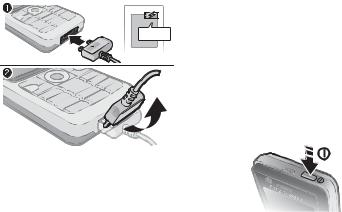
Pour charger la batterie
 2,5 h
2,5 h
1Connectez le chargeur au téléphone. Charger entièrement la batterie prend environ 2,5 heures. Appuyez sur une touche pour afficher l’écran.
2Retirez le chargeur en inclinant la fiche vers le haut.
Mise sous tension du téléphone
Assurez-vous que le téléphone est chargé et qu’une carte SIM est insérée avant de le mettre sous tension. Une fois votre téléphone sous tension, utilisez l’Assistant de configuration pour préparer rapidement et aisément votre téléphone en vue de son utilisation.
Pour mettre le téléphone sous tension
1Maintenez enfoncée la touche  . Quelques minutes peuvent être nécessaires lors du premier démarrage.
. Quelques minutes peuvent être nécessaires lors du premier démarrage.
2 Sélectionnez un mode :
•Normal - toutes les fonctionnalités du téléphone.
•Mode Avion - fonctionnalités réseau limitées et émetteurs-récepteurs Bluetooth™ désactivés.
Mise en route |
7 |
Cette version est la version Internet du Guide de l'utilisateur. © Impression exclusivement réservée à une utilisation privée.

3Entrez le code PIN de votre carte SIM si vous y êtes invité.
4Au premier démarrage, sélectionnez la langue à utiliser pour les menus de votre téléphone.
5} Oui pour que l’Assistant de configuration vous aide.
6Suivez les instructions pour terminer la configuration. Pour plus d’informations, reportez-vous à la section % 9 Menu Mode Avion


 Si votre téléphone contient des
Si votre téléphone contient des  paramètres prédéfinis, il se peut qu’aucune autre configuration ne soit nécessaire. Si vous utilisez l’option Param téléchargés, vous devez accepter d’enregistrer le téléphone auprès de Sony Ericsson. Un SMS est envoyé. Aucune donnée personnelle ne sera transférée ou traitée par Sony Ericsson. Consultez votre opérateur ou votre fournisseur de services pour obtenir des informations complémentaires.
paramètres prédéfinis, il se peut qu’aucune autre configuration ne soit nécessaire. Si vous utilisez l’option Param téléchargés, vous devez accepter d’enregistrer le téléphone auprès de Sony Ericsson. Un SMS est envoyé. Aucune donnée personnelle ne sera transférée ou traitée par Sony Ericsson. Consultez votre opérateur ou votre fournisseur de services pour obtenir des informations complémentaires.
Veille
Après avoir mis votre téléphone sous tension et saisi votre code PIN, le nom de l’opérateur réseau apparaît à l’écran. Vous êtes alors en mode veille.
Aide contenue dans votre téléphone
Vous pouvez accéder à tout moment à de l’aide et à des informations dans votre téléphone.
Pour utiliser l’Assistant de configuration
•En mode veille, sélectionnez Menu
}Réglages } onglet Général
}Assistant Config. et sélectionnez une option :
• Param téléchargés
• Config. standard
• Trucs et astuces.
8Mise en route
Cette version est la version Internet du Guide de l'utilisateur. © Impression exclusivement réservée à une utilisation privée.
Pour afficher les informations relatives aux fonctions
•Faites défiler jusqu'à une fonction } Infos, si des informations sont disponibles.
Pour visualiser la démonstration du téléphone
•En mode veille, sélectionnez Menu
} Loisirs } Présentation.
Téléchargement de paramètres
Configure automatiquement les fonctions de votre téléphone qui utilisent Internet ; Internet, MMS, email, Mes amis, synchronisation, service de mise à jour, blog et diffusion.
Vous pouvez utiliser Param téléchargés si votre carte SIM prend en charge ce service, si votre téléphone est connecté à un réseau, s’il a démarré en mode normal et s’il ne contient aucun paramètre prédéfini.


 Consultez votre opérateur ou votre
Consultez votre opérateur ou votre  fournisseur de services pour obtenir des informations complémentaires.
fournisseur de services pour obtenir des informations complémentaires.
Menu Mode Avion
Si le menu Mode Avion est activé lorsque vous mettez le téléphone sous tension, choisissez Normal avec toutes les fonctionnalités ou Mode Avion avec fonctionnalités limitées. Les fonctions réseau et émetteursrécepteurs Bluetooth sont désactivées afin de ne pas affecter les appareils sensibles. Par exemple, dans un avion, vous pouvez écouter de la musique ou rédiger un SMS à envoyer ultérieurement, mais pas émettre des appels.


 Conformez-vous aux réglementations
Conformez-vous aux réglementations  à bord et aux instructions des membres de l’équipage relatives à l’utilisation des appareils électroniques.
à bord et aux instructions des membres de l’équipage relatives à l’utilisation des appareils électroniques.
Pour afficher les options du menu Mode Avion
•En mode veille, sélectionnez Menu
} Réglages } onglet Général } Mode Avion et sélectionnez une option.
Mise en route |
9 |
Cette version est la version Internet du Guide de l'utilisateur. © Impression exclusivement réservée à une utilisation privée.
Emission d’appels
Le téléphone doit être en mode normal (pas en Mode Avion).
Pour émettre un appel
1Entrez un numéro de téléphone (avec l’indicatif international et régional, le cas échéant).
2} Appeler pour émettre un appel vocal ou } Autres } Emettre ap. vidéo pour émettre un appel vidéo.
3} Autres pour les options disponibles durant l’appel.
4 } Fin appl pour mettre fin à l’appel.
Menu Activité
Vous pouvez ouvrir le menu Activité presque n’importe où sur le téléphone pour afficher et traiter de nouveaux événements ainsi que pour accéder aux signets et aux raccourcis.
10 Mise en route
Pour ouvrir et fermer le menu Activité
•Appuyez sur  .
.
Onglets du menu Activité
•Nouv. évén. - notamment les appels manqués et les messages. Lorsqu'un nouvel événement se produit, l'onglet apparaît. Appuyez
sur  pour éliminer un événement de l’onglet des événements. Les nouveaux événements peuvent également être configurés pour s’afficher plutôt sous la forme de texte contextuel ; en mode veille, sélectionnez Menu } Réglages
pour éliminer un événement de l’onglet des événements. Les nouveaux événements peuvent également être configurés pour s’afficher plutôt sous la forme de texte contextuel ; en mode veille, sélectionnez Menu } Réglages
}onglet Général } Nouv. évén.
}Popup.
•Apps en cours - les applications qui s’exécutent en arrière-plan. Sélectionnez une application pour
y revenir ou appuyez sur  pour la fermer.
pour la fermer.
Cette version est la version Internet du Guide de l'utilisateur. © Impression exclusivement réservée à une utilisation privée.

•Mes raccourcis - changer l’ordre des raccourcis, en ajouter et en supprimer. Lorsque vous sélectionnez un raccourci et que l’application s’ouvre, d’autres programmes sont fermés ou réduits à une icône.
•Internet - vos signets Internet. Lorsque vous sélectionnez un signet et que le navigateur s’ouvre, d’autres programmes sont fermés ou réduits à une icône.
Logiciel PC Suite
Améliorez les fonctionnalités de votre téléphone en installant le logiciel
PC Suite sur votre ordinateur. Il vous permet, par exemple, de synchroniser votre agenda téléphonique avec celui de votre ordinateur.
Pour installer le logiciel PC Suite
1Mettez votre ordinateur sous tension et insérez le CD-ROM fourni avec votre téléphone dans le lecteur CDROM de votre ordinateur. Le CD-ROM démarre automatiquement et la fenêtre d’installation s’ouvre.
2Ordinateur : Sélectionnez une langue et cliquez sur OK.
3Ordinateur : Cliquez sur Installer dans la section PC Suite et suivez les instructions à l’écran. Lorsque l’installation est terminée, l’icône PC Suite apparaît sur le bureau de votre ordinateur.


 Pour obtenir la dernière
Pour obtenir la dernière  version de PC Suite, visitez www.sonyericsson.com/support.
version de PC Suite, visitez www.sonyericsson.com/support.
Mise en route |
11 |
Cette version est la version Internet du Guide de l'utilisateur. © Impression exclusivement réservée à une utilisation privée.

Présentation du téléphone
|
8 |
|
|
9 |
|
|
10 |
|
1 |
11 |
11 |
|
|
1 |
|
|
18 |
2 |
|
|
3 |
12 |
|
4 |
13 |
|
5 |
14 |
15 |
6 |
15 |
|
7 |
16 |
|
|
17 |
|


 Certaines icônes représentées
Certaines icônes représentées  sur les touches peuvent varier.
sur les touches peuvent varier.
12 Mise en route
Cette version est la version Internet du Guide de l'utilisateur. © Impression exclusivement réservée à une utilisation privée.

1Emplacement pour Memory Stick Micro™ (M2™)
2Ecran
3 |
Touche de sélection |
4 Touche Internet
Touche Internet
5 Touche de retour
Touche de retour
6Touche de navigation/commande du Lecteur audio
7 Touche Verrou
Touche Verrou
8 |
|
Touche de mise sous tension/hors tension |
|
9Appareil photo pour appels vidéo
10 |
Ecouteur |
11 |
Touches de réglage du volume et du zoom numérique de l’appareil photo |
12 Touche de sélection
Touche de sélection
13 Touche du menu Activité
Touche du menu Activité
14 Touche C (Effacer)
Touche C (Effacer)
15 Touche Appareil photo
Touche Appareil photo
16 Touche Silence
Touche Silence
17Connecteur du chargeur, du mains libres et du câble USB
18Objectif de l’appareil photo
Pour plus d’informations, reportez-vous à la section % 16 Navigation.
Mise en route |
13 |
Cette version est la version Internet du Guide de l'utilisateur. © Impression exclusivement réservée à une utilisation privée.
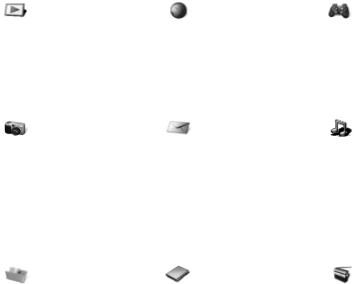
Présentation des menus
PlayNow™* |
Internet* |
Loisirs |
|
|
Services en ligne* |
|
|
Jeux |
|
|
TrackID™ |
|
|
Lecteur vidéo |
|
|
VideoDJ™ |
|
|
PhotoDJ™ |
|
|
MusicDJ™ |
|
|
Télécommande |
|
|
Enregistrer son |
|
|
Présentation |
Appareil photo |
Messagerie |
Lecteur |
|
|
audio |
|
Rédiger nouveau |
|
|
Boîte réception |
|
|
|
|
|
Lecteur RSS |
|
|
Brouillons |
|
|
Boîte d'envoi |
|
|
Msgs envoyés |
|
|
Messages enreg. |
|
|
Mes amis* |
|
|
Appeler msgerie |
|
|
Modèles |
|
|
Réglages |
|
Gestion. fichiers*/** |
Contacts |
Radio |
Album app phot |
Nouv. contact |
|
Musique |
|
|
Images |
|
|
Vidéos |
|
|
Thèmes |
|
|
Pages Web |
|
|
Jeux |
|
|
Applications |
|
|
Autre |
|
|
14 Mise en route
Cette version est la version Internet du Guide de l'utilisateur. © Impression exclusivement réservée à une utilisation privée.
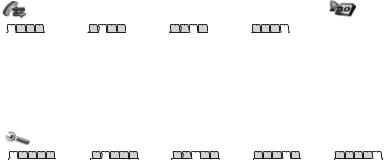
Appels** |
|
|
|
Organiseur |
|
|
|
|
|
Alarmes |
|
Tout |
Répondus |
Composés |
Manqués |
Applications |
|
Appel vidéo |
|||||
|
|
|
|
||
|
|
|
|
Agenda |
|
|
|
|
|
Tâches |
|
|
|
|
|
Notes |
|
|
|
|
|
Synchronisation |
|
|
|
|
|
Minuterie |
|
|
|
|
|
Chronomètre |
|
|
|
|
|
Calculatrice |
|
|
|
|
|
Aide-mémoire |
|
Réglages** |
|
|
|
|
|
Général |
Sons et alertes |
Affichage |
Appels |
Connectivité* |
|
Profils |
Volume sonnerie |
Fond d'écran |
Compos. abrégée |
Bluetooth |
|
Heure et date |
Sonnerie |
Thèmes |
Dévier les appels |
USB |
|
Langue |
Mode Silence |
Ecran démarrage |
Passer à la ligne 2* |
Synchronisation |
|
Update Service |
Sonnerie progress. |
Econo. écran |
Gérer les appels |
Gestion dispositifs |
|
Contrôle vocal |
Vibreur |
Taille de l'horloge |
Durée et coût* |
Réseaux mobiles |
|
Nouv. événements |
Alerte de message |
Luminosité |
ID de l'appelant |
Communicat. Data |
|
Raccourcis |
Son des touches |
Modifier ID lignes* |
Mains Libres |
Réglages Internet |
|
Mode Avion |
|
|
|
Options streaming |
|
Sécurité |
|
|
|
Accessoires |
|
Assistant Config. |
|
|
|
|
|
Etat téléphone |
|
|
|
|
|
Réinitialiser |
|
|
|
|
* Certains menus sont tributaires de votre opérateur, du réseau et de votre abonnement.
**Utilisez les touches de navigation pour vous déplacer entre les onglets des sous-menus. Pour plus d’informations, reportez-vous à la section % 16 Navigation.
Mise en route |
15 |
Cette version est la version Internet du Guide de l'utilisateur. © Impression exclusivement réservée à une utilisation privée.
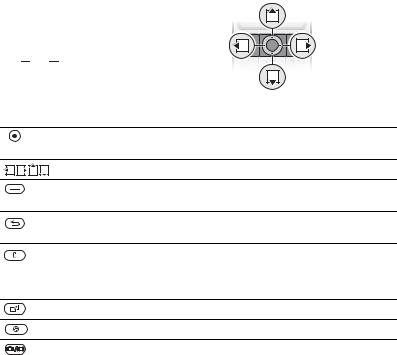
Navigation
Les menus principaux apparaissent sous forme d’icônes. Certains sousmenus comportent des onglets. Faites défiler jusqu'à un onglet en appuyant sur 
 ou
ou 
 .
.
Touche
Accéder aux menus principaux ou sélectionner des éléments en surbrillance.
Parcourir les menus et les onglets.
Sélectionner les options qui s’affichent à l’écran, juste au-dessus des touches.
Revenir au niveau de menu précédent. Maintenez la touche enfoncée pour revenir en mode veille et terminer l’exécution d’une fonction.
Supprimer des éléments tels que des images, des sons ou des contacts.
Au cours d’un appel, maintenez cette touche enfoncée pour désactiver le micro.
Ouvrir le menu Activité % 10 Menu Activité.
Ouvrir le navigateur.
Appuyez sur cette touche pour prendre une photo ou enregistrer un clip vidéo.
16 Mise en route
Cette version est la version Internet du Guide de l'utilisateur. © Impression exclusivement réservée à une utilisation privée.
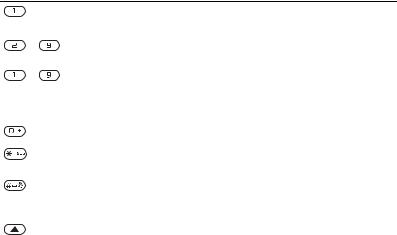
|
En mode veille, maintenez cette touche enfoncée pour appeler votre |
|
service de messagerie vocale (si ce service est spécifié). |
|
|
- |
En mode veille, maintenez l’une de ces touches enfoncée pour accéder |
|
à un nom de contact commençant par une lettre spécifique. |
|
|
- |
En mode veille, appuyez sur une touche numérique, puis sur } Appeler |
|
pour composer rapidement un numéro. |
|
Appuyez sur des raccourcis lorsque vous naviguez % 76 Pour utiliser |
|
les raccourcis clavier d’Internet ou les touches d’accès. |
|
|
|
Afficher un guide des raccourcis lorsque vous utilisez l’appareil photo. |
|
|
|
En mode veille, appuyez, puis appuyez sur } Verr. clav ou Déverr. |
|
pour verrouiller ou déverrouiller les touches du téléphone. |
|
|
|
Couper la sonnerie lors de la réception d’un appel. |
|
Maintenez cette touche enfoncée pour régler le téléphone sur silence. |
|
Le signal retentit même si le téléphone est réglé sur silence. |
|
|
|
Afficher les informations d’état en mode de veille. |
|
Augmenter le volume pendant un appel ou lorsque vous utilisez |
|
le Lecteur audio. |
|
Effectuer un zoom arrière lors de l’utilisation de l’appareil photo |
|
ou de l’affichage des images. |
|
Maintenez cette touche enfoncée pour passer à la plage précédente. |
|
Appuyez à deux reprises pour rejeter un appel. |
|
Pour émettre un appel vocal, maintenez cette touche enfoncée |
|
ou prononcez le mot magique (si ce service est spécifié) |
|
% 35 Numérotation vocale. |
Mise en route |
17 |
Cette version est la version Internet du Guide de l'utilisateur. © Impression exclusivement réservée à une utilisation privée.
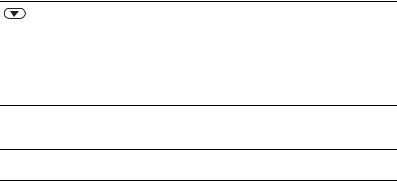
Réduire le volume pendant un appel ou lorsque vous utilisez le Lecteur audio.
Effectuer un zoom avant lors de l’utilisation de l’appareil photo ou de l’affichage des images.
Maintenez cette touche enfoncée pour passer à la plage suivante. Pour émettre un appel vocal, maintenez cette touche enfoncée ou prononcez le mot magique (si ce service est spécifié)
%35 Numérotation vocale.
}Infos Obtenir des informations complémentaires, des explications et des
conseils sur les menus, fonctions et fonctionnalités sélectionnés dans votre téléphone % 8 Aide contenue dans votre téléphone.
} Autres Accéder à une liste d’options. Les options de cette liste sont différentes selon votre emplacement dans les menus.
18 Mise en route
Cette version est la version Internet du Guide de l'utilisateur. © Impression exclusivement réservée à une utilisation privée.
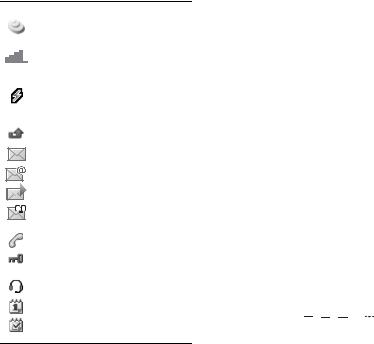
Barre d’état
Certaines des icônes suivantes peuvent apparaître :
Icône Description
Le réseau 3G (UMTS) est disponible.
Intensité du signal du réseau GSM.
 Etat de la batterie.
Etat de la batterie.
La batterie est en cours de chargement ; apparaît l’icône d’état de la batterie.
Appel entrant manqué.
Vous avez reçu un SMS.
Vous avez reçu un email.
Vous avez reçu un MMS.
Vous avez reçu un message vocal.
Vous êtes en ligne.
Le verrouillage du clavier est activé.
Le mains libres est connecté.
Vous avez un rappel de l’agenda.
Vous avez un rappel pour une tâche.
Raccourcis
Utilisez les raccourcis clavier pour accéder rapidement à un menu. Vous pouvez également utiliser les raccourcis des touches de navigation prédéfinis pour accéder rapidement à certaines fonctions. Modifiez les raccourcis des touches de navigation en fonction de vos besoins.
Utilisation des raccourcis clavier
En mode veille, accédez aux menus en appuyant sur  , puis entrez le numéro du menu. La numérotation du menu commence à partir de l’icône supérieure gauche et se poursuit horizontalement, puis vers le bas, ligne par ligne ; par exemple, pour accéder au cinquième menu, appuyez sur
, puis entrez le numéro du menu. La numérotation du menu commence à partir de l’icône supérieure gauche et se poursuit horizontalement, puis vers le bas, ligne par ligne ; par exemple, pour accéder au cinquième menu, appuyez sur  . Pour atteindre les dixième, onzième et douzième éléments, appuyez respectivement sur
. Pour atteindre les dixième, onzième et douzième éléments, appuyez respectivement sur 
 et
et  . Pour revenir en mode veille, maintenez enfoncée la touche
. Pour revenir en mode veille, maintenez enfoncée la touche
 .
.
Utilisation des raccourcis des touches de navigation
En mode veille, accédez à une fonction ou à un menu de raccourcis en appuyant sur 
 ,
, 
 ,
,  et
et 
 .
.
Mise en route |
19 |
Cette version est la version Internet du Guide de l'utilisateur. © Impression exclusivement réservée à une utilisation privée.

Pour modifier un raccourci des touches de navigation
•En mode veille, sélectionnez Menu
}Réglages } onglet Général
}Raccourcis et sélectionnez
un raccourci } Modifier.
Langue du téléphone
Sélectionnez la langue à utiliser dans les menus du téléphone ou pour
la rédaction de textes.
Pour changer la langue du téléphone
•En mode veille, sélectionnez Menu
}Réglages } onglet Général
}Langue } Langue téléphone. Sélectionnez une langue.
En mode veille, vous pouvez également appuyer sur :
•
 8888
8888 
 pour choisir la langue automatiquement
pour choisir la langue automatiquement
•
 0000
0000 
 pour sélectionner l’anglais.
pour sélectionner l’anglais.


 La plupart des cartes SIM paramètrent
La plupart des cartes SIM paramètrent  automatiquement la langue des menus en fonction du pays d’achat de la carte SIM. Si ce n’est pas le cas, la langue prédéfinie est l’anglais.
automatiquement la langue des menus en fonction du pays d’achat de la carte SIM. Si ce n’est pas le cas, la langue prédéfinie est l’anglais.
20 Mise en route
Pour sélectionner la langue de saisie
1En mode veille, sélectionnez Menu
}Réglages } onglet Général
}Langue } Langue d'écriture.
2 Faites défiler jusqu’à la langue à utiliser et sélectionnez-la.
} Enregistr. pour quitter le menu.
Saisie de lettres
Saisissez des lettres d’une des manières suivantes (méthodes de saisie de texte), par exemple,
lors de la rédaction de messages :
•Saisie de texte multitape
•Saisie de texte T9™.
Pour modifier la méthode de saisie du texte
•Avant ou pendant que vous entrez des lettres, maintenez enfoncée la touche  pour changer de méthode.
pour changer de méthode.
Pour modifier la langue de saisie
•Avant ou pendant la saisie de lettres,
maintenez enfoncée la touche  et sélectionnez une autre langue de saisie.
et sélectionnez une autre langue de saisie.
Options de saisie de lettres
} Autres pour afficher les options lorsque vous rédigez un message.
Cette version est la version Internet du Guide de l'utilisateur. © Impression exclusivement réservée à une utilisation privée.
Pour entrer des lettres à l’aide de la saisie multitape
•Appuyez sur  -
-  à plusieurs reprises jusqu’à ce que le caractère souhaité apparaisse.
à plusieurs reprises jusqu’à ce que le caractère souhaité apparaisse.
•Appuyez sur  pour passer des majuscules aux minuscules.
pour passer des majuscules aux minuscules.
•Maintenez enfoncées les touches
 -
-  pour entrer des nombres.
pour entrer des nombres.
•Appuyez sur  pour supprimer des lettres ou des chiffres.
pour supprimer des lettres ou des chiffres.
•Appuyez sur  pour les signes de ponctuation les plus courants.
pour les signes de ponctuation les plus courants.
•Appuyez sur  pour ajouter un espace.
pour ajouter un espace.
Saisie de texte T9™
Cette méthode utilise un dictionnaire intégré qui reconnaît la plupart des mots courants pour chaque combinaison de lettres entrées. Il vous suffit donc d’appuyer une seule fois sur chaque touche, même si la lettre souhaitée n’est pas la première sur la touche.
Pour entrer des lettres à l’aide de la saisie de texte T9
1Pour saisir du texte, vous devez avoir choisi une fonction qui le permet, par exemple, en mode veille, sélectionnez
Menu } Messagerie } Rédiger nouveau } SMS.
2Par exemple, pour écrire le mot « Jane », appuyez sur  ,
,  ,
,
 ,
,  .
.
3Si le mot affiché est celui que vous
souhaitez, appuyez sur  pour accepter et ajouter un espace. Pour accepter un mot sans ajouter
pour accepter et ajouter un espace. Pour accepter un mot sans ajouter
d’espace, appuyez sur 
 . Si ce mot ne correspond pas à celui souhaité, appuyez sur
. Si ce mot ne correspond pas à celui souhaité, appuyez sur  ou
ou 
 à plusieurs reprises pour afficher les autres mots suggérés. Pour accepter un mot et ajouter un espace, appuyez sur
à plusieurs reprises pour afficher les autres mots suggérés. Pour accepter un mot et ajouter un espace, appuyez sur  .
.
4Continuez la rédaction du message. Pour entrer un signe de ponctuation,
appuyez sur  , puis à plusieurs reprises sur
, puis à plusieurs reprises sur  ou sur
ou sur 
 , appuyez sur
, appuyez sur  pour accepter et ajouter un espace.
pour accepter et ajouter un espace.
Pour ajouter des mots au dictionnaire de saisie de texte T9
1Lors de la saisie de lettres } Autres
} Epeler le mot.
2Modifiez le mot en utilisant la saisie
multitape. Utilisez les touches 
 et
et 
 pour déplacer le curseur d’une lettre à l’autre. Pour supprimer un caractère,
pour déplacer le curseur d’une lettre à l’autre. Pour supprimer un caractère,
appuyez sur  . Pour supprimer le mot entier, maintenez enfoncée la touche
. Pour supprimer le mot entier, maintenez enfoncée la touche  .
.
Mise en route |
21 |
Cette version est la version Internet du Guide de l'utilisateur. © Impression exclusivement réservée à une utilisation privée.

Une fois le mot modifié } Insérer. Le mot s’ajoute au dictionnaire de saisie de texte T9. La prochaine fois que vous saisirez ce mot en utilisant la saisie de texte T9, il fera partie d’une liste de mots suggérés.
Prédiction du mot suivant
Lors de la rédaction d’un message, vous pouvez utiliser la saisie de texte T9 pour prédire le mot suivant, s’il a déjà été utilisé dans une autre phrase.
Pour activer/désactiver la prédiction du mot suivant
•Lors de la saisie de lettres } Autres
} Options de saisie } Prédir. mot suiv.
Pour utiliser la prédiction du mot suivant
•Lors de la saisie de lettres, appuyez sur  pour accepter ou continuer.
pour accepter ou continuer.
Gestionnaire de fichiers
Utilisez le Gestion. fichiers pour gérer des éléments tels que des images, des clips vidéo, de la musique, des thèmes, des pages Web, des jeux et des applications enregistrés dans la mémoire du téléphone ou sur une carte mémoire.
22 Mise en route
Memory Stick Micro™ (M2™)
Votre téléphone prend en charge la carte mémoire Memory Stick Micro™ (M2™), qui ajoute davantage d’espace à votre téléphone pour l’enregistrement de fichiers contenant des images ou de la musique, par exemple.
Pour insérer et retirer une carte mémoire
1Insérez une carte mémoire de la manière illustrée (en dirigeant les contacts vers le haut).
2Pour la retirer, appuyez sur le bord pour la libérer.
Vous pouvez également déplacer et copier des fichiers entre un ordinateur et la carte mémoire. Une fois la carte mémoire insérée, les fichiers sont automatiquement enregistrés sur celle-ci si vous ne choisissez pas de les enregistrer dans la mémoire du téléphone.
Cette version est la version Internet du Guide de l'utilisateur. © Impression exclusivement réservée à une utilisation privée.
Créez des sous-dossiers afin d’y placer ou d’y copier des fichiers. Les jeux et les applications peuvent être déplacés au sein des dossiers Jeux et Applications, ou encore de la mémoire du téléphone vers la carte mémoire. Les fichiers non reconnus sont enregistrés dans le dossier Autre. Lors du traitement des fichiers, vous pouvez sélectionner simultanément une partie ou la totalité des fichiers d’un dossier à l’exception du contenu des dossiers Jeux et Applications.
Etat de la mémoire
Si toute la mémoire disponible est saturée, vous ne pouvez plus enregistrer aucun fichier aussi longtemps que vous n’avez pas supprimé du contenu. Vérifiez l’état de la mémoire de votre téléphone et de la carte mémoire en mettant en surbrillance un dossier
} Autres } Etat mémoire.
Onglets de menu du Gestionnaire de fichiers
Le Gestionnaire de fichiers est divisé en trois onglets et des icônes indiquent l’endroit où les fichiers sont enregistrés.
•Tous les fichiers - tout le contenu dans la mémoire du téléphone et sur la carte mémoire.
•Contenu M.S. - tout le contenu sur la carte mémoire.
•Via le téléphone - tout le contenu dans la mémoire du téléphone.
Informations des fichiers
Affichez les informations sur un fichier en le mettant en surbrillance } Autres
} Informations. Les éléments téléchargés ou reçus via l’une des méthodes de transfert disponibles peuvent être protégés par copyright. Si un fichier est protégé, vous ne pouvez ni le copier ni l’envoyer. Un fichier protégé par copyright s’accompagne d’un symbole en forme de clé.
Pour utiliser un fichier
du Gestionnaire de fichiers
1En mode veille, sélectionnez Menu
} Gestion. fichiers et ouvrez un dossier.
2Faites défiler jusqu’à un fichier
} Autres.
Pour déplacer ou copier un fichier dans la mémoire
1En mode veille, sélectionnez Menu
} Gestion. fichiers et sélectionnez un dossier.
Mise en route |
23 |
Cette version est la version Internet du Guide de l'utilisateur. © Impression exclusivement réservée à une utilisation privée.
2Faites défiler jusqu’à un fichier
}Autres } Gérer un fichier
}Déplacer pour déplacer le fichier ou } Autres } Gérer un fichier
}Copier pour copier le fichier.
3Sélectionnez le déplacement ou la copie du fichier dans le Téléphone ou sur le Memory Stick.
Pour déplacer ou copier des fichiers sur un ordinateur
•% 84 Transfert de fichiers à l’aide du câble USB.
Pour créer un sous-dossier
1En mode veille, sélectionnez Menu
} Gestion. fichiers et ouvrez un dossier.
2} Autres } Nouveau dossier et entrez le nom du dossier.
3 } OK pour enregistrer le dossier.
Pour sélectionner plusieurs fichiers
1En mode veille, sélectionnez Menu
} Gestion. fichiers et ouvrez un dossier.
2 } Autres } Marquer } Plusieurs.
3Faites défiler pour sélectionner les fichiers } Marquer ou Désact.
24 Mise en route
Pour sélectionner tous les fichiers dans un dossier
•En mode veille, sélectionnez Menu
}Gestion. fichiers et ouvrez un dossier
}Autres } Marquer } Tout.
Pour supprimer un fichier ou un sous-dossier à partir du Gestionnaire de fichiers
1En mode veille, sélectionnez Menu
} Gestion. fichiers et ouvrez un dossier.
2Faites défiler jusqu’à un fichier
} Autres } Supprimer.
Options de la carte mémoire
Vérifiez l’état de la mémoire ou formatez la carte mémoire pour supprimer toutes les informations qu’elle contient.
Pour utiliser les options de la carte mémoire
•En mode veille, sélectionnez Menu
} Gestion. fichiers et sélectionnez l’onglet Contenu M.S. } Autres pour accéder aux options.
Cette version est la version Internet du Guide de l'utilisateur. © Impression exclusivement réservée à une utilisation privée.
Appel
Appels, appels vidéo, contacts, liste d’appels, composition abrégée, contrôle vocal, groupes, cartes de visite.
Emission et réception d’appels
Pour émettre ou recevoir des appels, vous devez mettre le téléphone sous tension et vous trouver à portée d’un réseau. % 7 Mise sous tension
du téléphone. Pour émettre un appel vidéo % 27 Appel vidéo.
Réseaux
Lorsque vous mettez le téléphone sous tension, il sélectionne automatiquement votre réseau domestique s’il est à proximité. S’il ne l’est pas, vous pouvez utiliser un autre réseau à condition que votre opérateur réseau vous y autorise. Vous êtes alors en mode d’itinérance.
Sélectionnez le réseau de votre choix ou ajoutez un réseau à vos réseaux préférés. Il vous est possible également de changer l’ordre de sélection des réseaux lors d’une recherche automatique.
Votre téléphone passe aussi automatiquement du réseau GSM au réseau 3G (UMTS) en fonction
de leur disponibilité. Certains opérateurs réseau vous permettent de changer de réseau manuellement, car la recherche de réseaux indisponibles sollicite la batterie.
Pour afficher les options de réseau disponibles
•En mode veille, sélectionnez Menu
}Réglages } onglet Connectivité
}Réseaux mobiles.
Pour basculer d’un réseau à l’autre
1En mode veille, sélectionnez
Menu } Réglages } onglet Connectivité } Réseaux mobiles } Réseaux GSM/3G.
2} GSM et 3G (automatique) ou
} GSM uniquem.
Pour plus d’informations, contactez votre opérateur réseau.
Pour émettre un appel
1Entrez un numéro de téléphone (avec l’indicatif du pays et l’indicatif régional, le cas échéant).
2} Appeler pour émettre un appel vocal ou } Autres pour afficher les options, telles que Emettre ap. vidéo
% 27 Appel vidéo.
3 } Fin appl pour mettre fin à l’appel.
Appel 25
Cette version est la version Internet du Guide de l'utilisateur. © Impression exclusivement réservée à une utilisation privée.


 Vous pouvez appeler des numéros depuis
Vous pouvez appeler des numéros depuis  vos contacts et la liste d’appels,
vos contacts et la liste d’appels,
%29 Contacts, et % 32 Liste d’appels. Vous pouvez aussi utiliser les commandes vocales pour émettre des appels
%34 Contrôle vocal.
Pour émettre un appel international
1Maintenez enfoncée la touche  jusqu'à ce que le signe + apparaisse.
jusqu'à ce que le signe + apparaisse.
2Entrez le code du pays, l’indicatif régional (sans le zéro d’en-tête) et le numéro de téléphone. } Appeler pour émettre un appel vocal ou } Autres
} Emettre ap. vidéo pour émettre un appel vidéo.
Pour recomposer un numéro
•Si un appel échoue et si Réessayer ? s’affiche } Oui.


 Il est inutile de maintenir le combiné
Il est inutile de maintenir le combiné  à l’oreille, car l’appareil émet un signal sonore dès que la liaison est rétablie.
à l’oreille, car l’appareil émet un signal sonore dès que la liaison est rétablie.
Pour répondre à un appel ou le rejeter
• } Répondre ou } Occupé.
Pour désactiver le micro
1 Maintenez enfoncée la touche  .
.
2Pour reprendre la conversation, maintenez à nouveau enfoncée la touche  .
.
26 Appel
Pour activer ou désactiver le hautparleur pendant un appel vocal
•} Autres } Activer HP ou Désactiver HP.


 Il est inutile de maintenir le combiné
Il est inutile de maintenir le combiné  à l’oreille lorsque vous utilisez le hautparleur. Cela peut altérer l’ouïe.
à l’oreille lorsque vous utilisez le hautparleur. Cela peut altérer l’ouïe.
Pour modifier le volume de l’écouteur
•Appuyez sur  pour augmenter ou sur
pour augmenter ou sur  pour réduire le volume de l’écouteur pendant un appel.
pour réduire le volume de l’écouteur pendant un appel.
Appels manqués
Quand le menu Activité est réglé par défaut, les appels manqués apparaissent dans l’onglet Nouv. événements en mode veille. Si le texte contextuel est réglé par défaut,
Appels manqués : apparaît en mode veille % 10 Menu Activité.
Pour consulter les appels manqués
àpartir du mode veille
•Si le menu Activité est réglé par
défaut, appuyez sur  } onglet
} onglet
Nouv. événements. Faites défiler
àl’aide des touches 
 ou
ou 
 pour sélectionner un numéro et } Appeler pour émettre l’appel.
pour sélectionner un numéro et } Appeler pour émettre l’appel.
Cette version est la version Internet du Guide de l'utilisateur. © Impression exclusivement réservée à une utilisation privée.
•Si le texte contextuel est réglé par
défaut, } Appels } onglet Manqués. Faites défiler à l’aide des touches  ou
ou 
 pour sélectionner un numéro et } Appeler pour émettre l’appel.
pour sélectionner un numéro et } Appeler pour émettre l’appel.
Appels d’urgence
Votre téléphone prend en charge les numéros d’urgence internationaux tels que le 112 et le 911. Cela signifie que vous pouvez normalement émettre des appels d’urgence dans n’importe quel pays, avec ou sans carte SIM, lorsque vous êtes à portée d’un réseau 3G (UMTS) ou GSM.


 Dans certains pays, d’autres numéros
Dans certains pays, d’autres numéros  d’urgence peuvent aussi être utilisés. Il se peut donc que votre opérateur réseau ait sauvegardé d’autres numéros d’urgence locaux sur la carte SIM.
d’urgence peuvent aussi être utilisés. Il se peut donc que votre opérateur réseau ait sauvegardé d’autres numéros d’urgence locaux sur la carte SIM.
Pour émettre un appel d’urgence
•Entrez par exemple le 112 (le numéro d’urgence international) } Appeler.
Pour afficher vos numéros d’urgence locaux
•En mode veille, sélectionnez Menu
}Contacts } Autres } Options
}Numéros spéciaux } N° d'urgence.
Appel vidéo
Voir une personne à l’écran pendant les appels.
Avant de commencer
Pour émettre un appel vidéo, vous et la personne appelée devez disposer d’un abonnement prenant en charge le service 3G (UMTS), et vous devez être à portée d’un réseau 3G (UMTS). Le service 3G (UMTS) est disponible lorsque l’icône 3G est affichée dans la barre d’état.
Mode démo des appels vidéo
Vous pouvez utiliser la plupart des fonctions d’appel vidéo sans émettre un appel, par exemple, pour préparer une vue de l’appareil photo avant d’appeler, en mode veille sélectionnez
Menu } Organiseur } AppVidéo.
Pour émettre un appel vidéo
•Lorsque le service 3G (UMTS) est disponible, vous pouvez émettre un appel vidéo d’une des manières suivantes :
•Entrez un numéro de téléphone (avec l’indicatif international et régional, le cas échéant) } Autres
} Emettre ap. vidéo.
Appel 27
Cette version est la version Internet du Guide de l'utilisateur. © Impression exclusivement réservée à une utilisation privée.
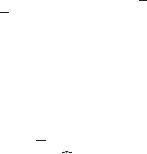
•En mode veille, sélectionnez Menu
}Contacts et sélectionnez le contact
à appeler. Utilisez les touches 
 ou
ou 
 pour sélectionner un numéro
pour sélectionner un numéro
}Autres } Emettre ap. vidéo.
•En mode veille, sélectionnez
Menu } Organiseur } AppVidéo
}Appeler. } Contacts pour extraire un numéro de téléphone } Appeler ou saisir un numéro de téléphone
}Appeler.
Pour effectuer un zoom avant/arrière de la vidéo sortante
•Appuyez sur  pour effectuer un zoom avant et sur
pour effectuer un zoom avant et sur 
 pour effectuer un zoom arrière.
pour effectuer un zoom arrière.
Pour accepter un appel vidéo entrant
•} Répondre.
Pour mettre fin à un appel vidéo
•} Fin appl.
Options des appels vidéo
} Autres pour afficher les options suivantes :
•Permuter app. ph - pour basculer entre l’appareil photo principal et la caméra d’appel vidéo. Utilisez la caméra principale pour montrer au correspondant une vue d'ensemble de l'environnement qui vous entoure.
28 Appel
•Arrêter Caméra/Allumer Caméra - désactive et active la caméra vidéo. Une autre image apparaît lorsqu’elle est désactivée.
•Enregistr. image - enregistre l’image affichée en grand, par exemple, l’image de l’appelant.
•Caméra - options
•Luminosité - détermine le niveau de luminosité de l’image sortante.
•Activ. mode nuit - utilisez cette option en cas de conditions d’éclairage déficientes. Ce paramètre concerne la vidéo sortante.
•Son - options lors d’un appel vidéo.
•Dés. haut-parleur/Act. Hautparleur - son entrant.
•Couper micro/Réactiver micro - active ou désactive le micro.
•Transférer le son - de/vers le mains libres Bluetooth.
•Disposition - options
•Permuter images - affiche en plein écran la vidéo entrante ou sortante.
•Cacher petit. img/Aff. petite image.
•Image en miroir - affiche l’image sortante de la caméra.
•Réglages - lorsque vous répondez
•Mode de réponse - active ou désactive la caméra d’appel vidéo.
•Autre image - sélectionne une image à montrer au destinataire lorsque la caméra est désactivée.
Cette version est la version Internet du Guide de l'utilisateur. © Impression exclusivement réservée à une utilisation privée.

•Options audio - déterminent si le micro et/ou le haut-parleur doivent être activés ou désactivés.
•Qualité de la vidéo - détermine
la qualité d’image des appels vidéo. Les modifications n’entrent pas en vigueur pendant l’appel en cours.
Contacts
Vous pouvez enregistrer vos informations de contact dans la mémoire du téléphone ou sur une carte SIM.
Choisissez les informations de contact
– Contacts du tél. ou Contacts SIM – qui sont affichées par défaut.
Pour afficher les informations et les paramètres
•En mode veille, sélectionnez Menu
} Contacts } Autres } Options.
Contact par défaut
Si vous choisissez Contacts du tél. par défaut, vos contacts affichent toutes les informations enregistrées dans Contacts. Si vous choisissez Contacts SIM par défaut, vos contacts affichent les informations enregistrées sur la carte SIM.
Pour sélectionner les contacts par défaut
1En mode veille, sélectionnez Menu
}Contacts } Autres } Options
}Avancées } Contacts défaut.
2} Contacts du tél. ou Contacts SIM.
Contacts du téléphone
Enregistrez vos contacts dans le téléphone avec leur nom, leur numéro de téléphone et leurs informations personnelles. Vous pouvez également
ajouter des images et des sonneries à vos contacts. Servez-vous de 
 ,
, 
 ,
,  et
et 
 pour faire défiler les onglets
pour faire défiler les onglets
ainsi que leurs champs d’informations.
Pour ajouter un contact du téléphone
1Si vous avez sélectionné Contacts du tél. par défaut, en mode veille, sélectionnez Menu } Contacts
} Nouv. contact } Ajouter.
2 Entrez le nom } OK.
3 Entrez le numéro } OK.
4 Sélectionnez une option de numéro.
5Faites défiler les onglets et sélectionnez des champs pour y ajouter des informations. Pour entrer des symboles tels que @, } Autres } Ajouter symbole et sélectionnez un symbole
} Insérer.
6Une fois que toutes les informations sont ajoutées } Enregistr.
Appel 29
Cette version est la version Internet du Guide de l'utilisateur. © Impression exclusivement réservée à une utilisation privée.
Pour supprimer un contact
1} Contacts et faites défiler jusqu’à un contact.
2Appuyez sur  , puis sélectionnez
, puis sélectionnez
Oui.
Pour supprimer l’ensemble des contacts du téléphone
•Si vous avez sélectionné Contacts du tél. par défaut, en mode veille, sélectionnez Menu } Contacts
}Autres } Options } Avancées
}Suppr ts contacts } Oui et } Oui. Les noms et les numéros figurant sur la carte SIM ne sont pas supprimés.
Contacts SIM
Vous pouvez enregistrer des contacts sur votre carte SIM.
Pour ajouter un contact SIM
1Si vous avez sélectionné Contacts SIM par défaut, en mode veille, sélectionnez Menu } Contacts
} Nouv. contact } Ajouter.
2 Entrez le nom } OK.
3Entrez le numéro } OK et sélectionnez une option de numéro. Le cas échéant, ajoutez d’autres informations
} Enregistr.
30 Appel
Pour enregistrer automatiquement les noms et les numéros de téléphone sur la carte SIM
•Si vous avez sélectionné Contacts du tél. par défaut, en mode veille, sélectionnez Menu } Contacts
}Autres } Options } Avancées
}Enreg. auto s/SIM et sélectionnez Activer.
Etat de la mémoire
Le nombre de contacts que vous pouvez enregistrer dans le téléphone ou sur la carte SIM dépend de la mémoire disponible.
Pour afficher l’état de la mémoire
•En mode veille, sélectionnez Menu
}Contacts } Autres } Options
}Avancées } Etat mémoire.
Utilisation des contacts
Il existe de nombreuses manières d’utiliser des contacts. Vous trouverez ci-après comment :
•appeler les contacts du téléphone et de la carte SIM.
•envoyer des contacts du téléphone à un autre périphérique.
•copier des contacts sur le téléphone et la carte SIM.
Cette version est la version Internet du Guide de l'utilisateur. © Impression exclusivement réservée à une utilisation privée.
